エクセルを使っていて、エンターキーを押しても、『下に行かない/動かない/効かない/移動しない/改行しない)』という現象が発生したことないですか?
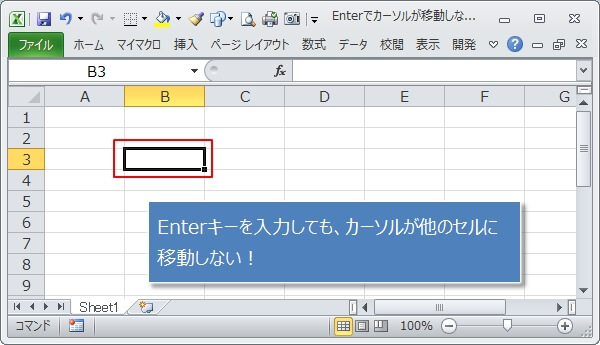
今回は、エンターキーを押しても下の方に行かない(動かない)時に考えられる5つの原因とその対応方法を紹介します。
ぜひ参考にしてください!
原因1:オプションで『セルを移動しない指定』になっている
『Enter』キーを押しても下の方に動かない原因として一番考えられるのが、エクセルのオプションで『セルを移動しない設定』になっているというものがあります。
次の手順でオプションを確認してください。
リボンのタブ『ファイル』(①)をクリックし、『オプション』をクリック(②)
※キーボードで『Alt』→『F』→『T』と押してもいいです。
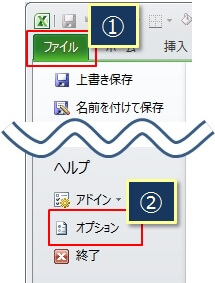
そして、『詳細設定』の『編集設定』で、『エンターキーを押した時にセルを移動する』のチェックが外れていないか確認します。
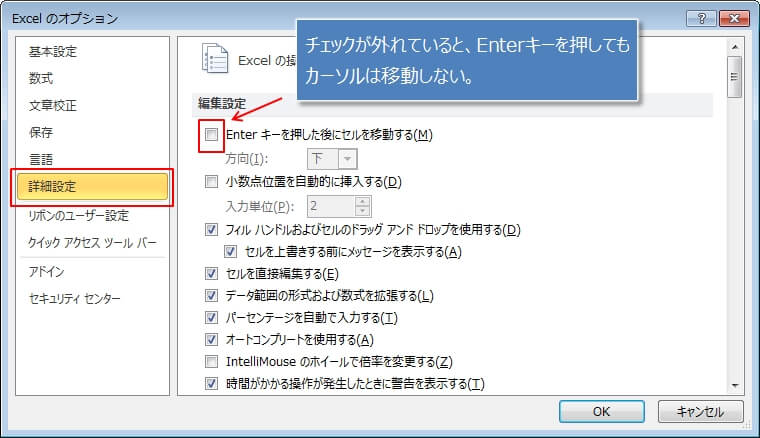
もし、チェックが外れていた場合は、チェックをつけることで『エンター』キーでカーソルが下に動かくようになります。
原因2:『CTRL』キーと同時にエンターキーを押している
『エンター』キーは入力を確定させる役割があり、通常はセルを移動します。
ただし、『CTRL』キーを同時に押している場合も『入力が確定』となりますが、セルは移動しません。
つまり、『CTRL』キーと一緒に『エンター』キーを押してしまったとか、キーボードの不具合で『CTRL』キーが押されたような状態になっていたという場合に発生します。
『CTRL』キーが同時に押されていないか確認してください。
原因3:『ALT』キーと同時にエンターキーを押している
続いては、『ALT』キーを同時に押したパターンです。
『エンター』キーと一緒に『ALT』キーを押すと、『セル内改行』されます。
つまり、そのセルのカーソル位置に改行を入力するため、カーソルが他のセルに移動しません。
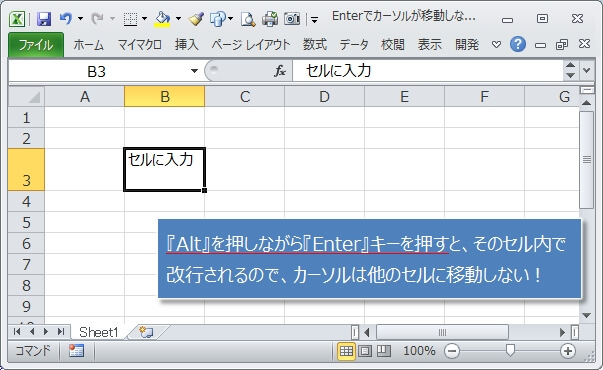
この場合も、『ATL』キーを同時に押していないか確認してください。
原因4:他のセルが保護されている
これは、『入力セル以外が保護されている』場合に、『エンター』キーを押しても下の方に行かない現象が発生します。
対処方法は、シート見出しのところでマウスの右クリックをし(①)、表示されるメニューから『シート保護の解除』を選択(②)
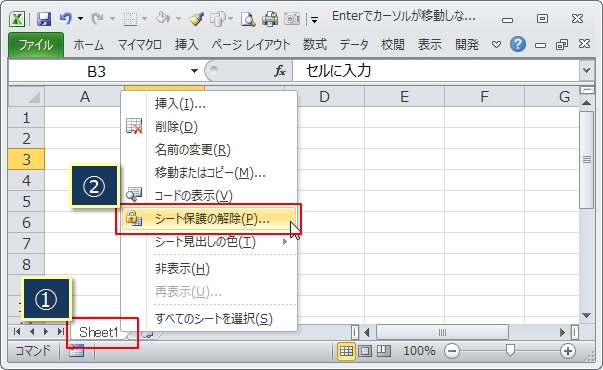
保護を解除すると、『エンター』キーで下の方に行くようになります。
ただし、メニューに『シートの保護の解除』ではなく『シートの保護』と表示される場合は、セルは保護されていない状態なので、『エンター』キーでセルを移動しない原因とはなりません。
原因5:いつの間にか日本語入力モードになっている
最後は、日本語入力モードでの入力確定を勘違いしているパターンです。
次のように、B2のセルにカーソルを移動させた時に、自動で日本語入力モードになったとします。
その時に、例えば数字を入力して『エンター』キーを押すと、この時は入力確定の操作なので、カーソルが移動がしません。
そして、もう一度『エンター』キーを押した時に、セルを移動する動きになります。
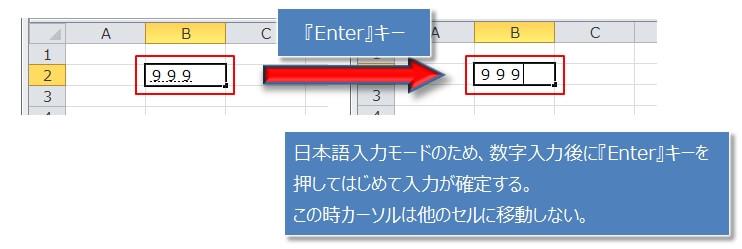
つまり、入力している本人は日本語入力モードになっていることに気づかずに入力しているために発生する現象です。
ただし、日本語入力モードに気づかないことはあまりないと思いますが、可能性としてはあり得るのでここで紹介しました。